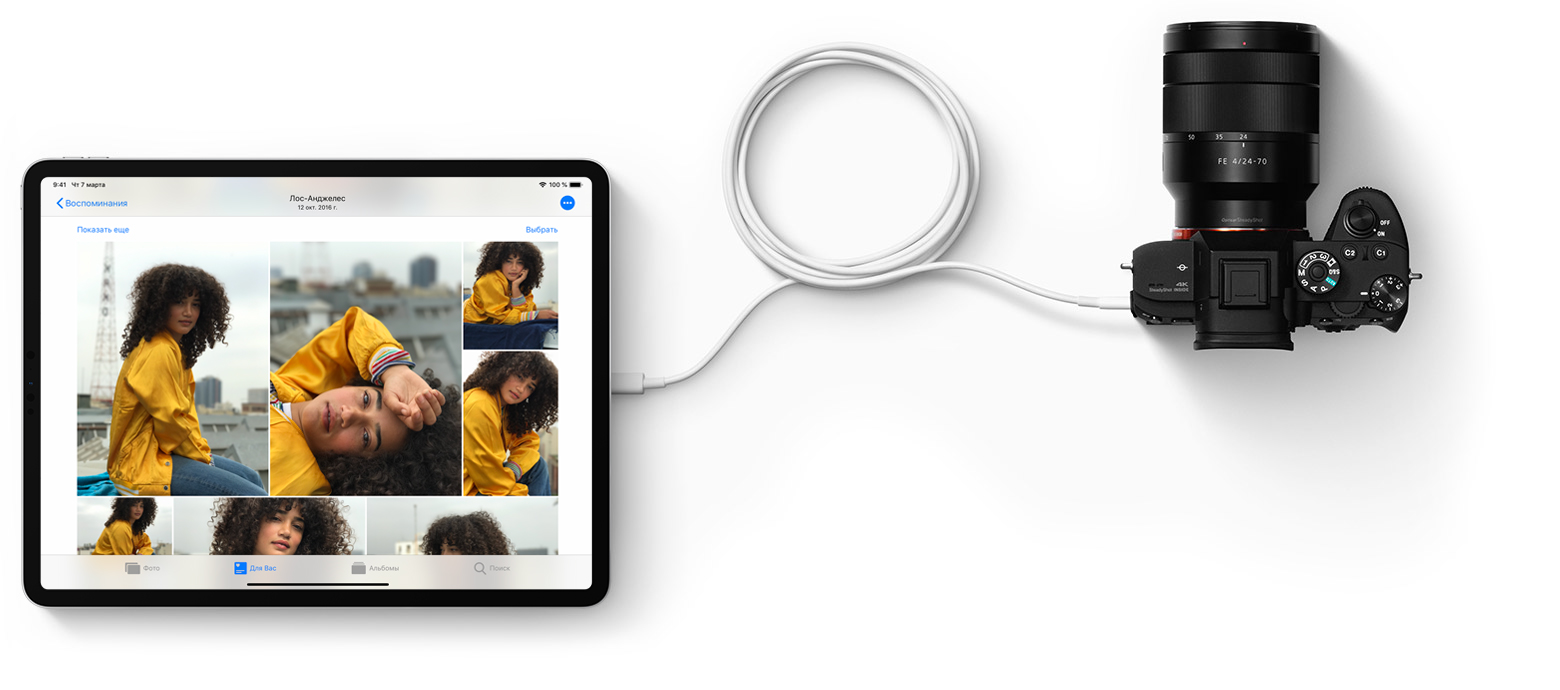- Зарядка и подключение к устройству через порт USB-C на iPad
- Что вам понадобится
- Зарядка iPad
- Подключение iPad к Mac или другому компьютеру
- Подключение к дисплеям и мониторам
- Дисплеи USB-C
- Мониторы или телевизоры HDMI
- Воспроизведение аудио
- Подключение к другим устройствам
- Использование адаптера
- Thunderbolt и USB4
- Использование iPad для зарядки других устройств
- Фишка Как заряжать iPhone и iPad максимально быстро
- 1. Не пользуемся гаджетом во время зарядки
- 2. Заряжаем iPhone от розетки
- 3. Соблюдаем температурный режим
- 4. Переводим устройство в авиарежим
- 5. Используем оригинальные зарядные устройства
- Сетевое зарядное Apple USB Power Adapter 5W
- Сетевое зарядное Apple USB Power Adapter 10W
- Сетевое зарядное Apple USB Power Adapter 12W
- Сетевое зарядное Apple USB-C Power Adapter 29W
- Мнение Apple
- Артём Суровцев
Зарядка и подключение к устройству через порт USB-C на iPad
Используйте универсальный порт USB-C на iPad для зарядки, подключения аксессуаров, таких как внешние накопители, камеры и дисплеи, а также для питания других устройств.
Что вам понадобится
Вам нужна модель iPad с портом USB-C:
- iPad Pro 11 дюймов (1-го поколения) или более новой версии
- iPad Pro 12,9 дюйма (3-го поколения) или более новой версии
- iPad Air (4-го поколения)
Зарядка iPad
Чтобы зарядить iPad, подключите идущий в комплекте кабель USB-C к порту USB-C устройства и идущему в комплекте адаптеру питания. Затем подключите адаптер к настенной розетке.
Если у вас есть адаптер питания USB-C большей мощности (например, из комплекта поставки ноутбука Mac), с его помощью можно быстрее зарядить iPad. Кроме того, iPad можно зарядить, подключив его к порту USB-C компьютера.
Подключение iPad к Mac или другому компьютеру
iPad можно подключать к Mac или компьютеру с Windows для зарядки или синхронизации содержимого с помощью iTunes.
В первую очередь определите назначение портов на своем компьютере. Если у вас более новая модель компьютера с портом USB-C, подключите к нему кабель USB-C из комплекта поставки iPad.
Если компьютер оснащен только портами USB-A , вы можете подключить iPad с помощью кабеля USB-A/USB-C. Например, подойдет кабель mophie с разъемами USB-A и USB-C или другой кабель из множества доступных в вашей стране или регионе сертифицированных USB-аксессуаров. Разъемы подходящего кабеля выглядят следующим образом:
Подключение к дисплеям и мониторам
С помощью порта USB-C iPad подключается к внешним дисплеям, благодаря чему можно смотреть на большом экране видеоролики, презентации Keynote и т. д. В зависимости от дисплея, к которому выполняется подключение, может потребоваться адаптер.
При подключении внешнего дисплея на нем отображается то же, что и на встроенном дисплее iPad, за исключением ситуации, когда используется приложение, позволяющее работать с двумя экранами (например, приложение для просмотра видео).
Дисплеи USB-C
iPad использует протокол DisplayPort для поддержки подключения к дисплеям USB-C 1 со следующими разрешениями:
- До 4K для iPad Air (4-го поколения)
- До 5K для iPad Pro 11 дюймов (1-го и 2-го поколений) и iPad Pro 12,9 дюйма (3-го и 4-го поколений)
- До 6K для iPad Pro 11 дюймов (3-го поколения) и iPad Pro 12,9 дюйма (5-го поколения) с Pro Display XDR
iPad Pro 11 дюймов (3-го поколения) и iPad Pro 12,9 дюйма (5-го поколения) также поддерживают дисплеи Thunderbolt.
Для подключения iPad к дисплеям с высоким разрешением используйте кабель USB-C, поддерживающий высокоскоростные подключения, например кабель, идущий в комплекте с дисплеем, кабель Belkin USB-C/USB-C или кабель Apple Thunderbolt 3 (USB-C) (продается отдельно). 2
Кроме того, iPad поддерживает дисплеи USB-C с расширенным динамическим диапазоном, которые используют стандарт HDR10. Для переключения между режимами SDR и HDR перейдите в меню «Настройки» > «Экран и яркость» и выберите подключенный дисплей. iPad поддерживает частоту кадров и динамический диапазон воспроизводимого в текущий момент контента, если включена функция «Разрешить изменение режима дисплея».
Некоторые дисплеи USB-C также поддерживают зарядку подключенного iPad.
1. iPad Pro 11 дюймов (1-го и 2-го поколений) и iPad Pro 12,9 дюйма (3-го и 4-го поколений) поддерживают дисплей LG UltraFine 5K 2019 г. с разрешением 4K, включая передачу видео, аудио, данных и зарядку. Эти модели iPad Pro не поддерживают дисплеи Thunderbolt, такие как дисплей LG UltraFine 5K 2016 г.
2. На кабеле Apple Thunderbolt 3 (USB-C) есть символ Thunderbolt , с помощью которого его можно отличить от кабеля USB-C.
Мониторы или телевизоры HDMI
Для подключения iPad к монитору или телевизору с портом HDMI используется адаптер USB-C/HDMI. Адаптеры, поддерживающие HDMI 2.0, могут выводить с iPad Pro видео с разрешением 4K и частотой 60 Гц, а с iPad Air — с разрешением 4K и частотой 30 Гц.
Кроме того, с iPad совместим многопортовый цифровой AV-адаптер Apple USB-C. С его помощью можно передавать с iPad Pro видео с разрешением до 4K и частотой 30 Гц.*
Через HDMI можно передавать с iPad аудиопотоки Dolby Digital Plus. Передача аудиопотоков Dolby Atmos не поддерживается. Воспроизведение содержимого в формате HDR10 и Dolby Vision на iPad через HDMI будет возможным, когда станут доступны адаптеры HDMI 2.0 с поддержкой этих форматов.
* При использовании с iPad многопортового цифрового AV-адаптера Apple USB-C экран «Домой» и приложения отображаются на дисплеях HDMI в формате 1080p с частотой 60 Гц. При воспроизведении используется разрешение соответствующего контента — до 4K с частотой 30 Гц. Включите параметр «Согласование контента» в меню «Настройки» > «Экраны» на iPad.
Воспроизведение аудио
Для воспроизведения аудио на iPad можно использовать встроенные динамики, наушники AirPods или другие устройства Bluetooth, а также функцию AirPlay. Кроме того, можно использовать порт USB-C для подключения док-станций USB-C, аудиоинтерфейсов или проводных наушников, снабженных разъемом USB-C.
Для воспроизведения аудио с помощью интерфейса USB-C через другие колонки или наушники используйте адаптер Apple USB-C для наушников с разъемом 3,5 мм (продается отдельно).
Подключение к другим устройствам
С помощью порта USB-C к iPad можно подключать различные устройства. Например, можно подключить цифровую камеру или адаптер Apple USB-C для чтения SD-карт для импорта фотографий. К iPad можно подключать и другие устройства USB, в том числе:
- внешние накопители;
- концентраторы и док-станции;
- клавиатуры;
- аудиоинтерфейсы и устройства MIDI;
- адаптеры USB/Ethernet.
Использование адаптера
В зависимости от типа устройства может потребоваться адаптер для подключения. Ниже приводятся наиболее распространенные варианты подключения.
- Если подключаемое устройство оснащено портом USB-C, потребуется только кабель с разъемами USB-C на обоих концах, например кабель, который идет в комплекте с iPad.
- Если устройство оснащено разъемом USB-С, его можно подключить напрямую к порту USB-C на iPad Pro.
- Если устройство оснащено разъемом USB-A, его можно подключить к адаптеру Apple USB-C/USB, а затем подключить адаптер к порту USB-C на iPad Pro.
Thunderbolt и USB4
iPad Pro 11 дюймов (3-го поколения) и iPad Pro 12,9 дюйма (5-го поколения) также поддерживают обширную экосистему высокопроизводительных аксессуаров Thunderbolt и USB4. Некоторые аксессуары, подключенные к iPad, могут потреблять более высокую мощность, приводя к сокращению времени работы от аккумулятора. Для экономии заряда аккумулятора не забывайте отключать эти аксессуары от iPad Pro, когда они не используются. Дополнительные сведения см. в технических характеристиках аксессуаров, предоставленных их изготовителями.
Использование iPad для зарядки других устройств
Нет доступа к электрической розетке, но нужно зарядить iPhone, другой iPad, Apple Watch или устройство USB стороннего производителя? Просто подключите его к своему iPad с помощью соответствующего кабеля или адаптера. Большой емкости его аккумулятора хватит для зарядки других устройств.
- Для зарядки iPhone или более ранних моделей iPad с портом Lightning подключите устройство к iPad с помощью кабеля Apple USB-C/Lightning. Если у вас есть кабель Lightning-USB, можно подключить его к адаптеру Apple USB-C/USB, а затем подключить адаптер к iPad Pro.
- Если у вас две модели iPad с портами USB-C, можно соединить их напрямую с помощью кабеля USB-C. Один iPad будет подзаряжаться от другого. Чтобы поменять их местами и подзарядить другой iPad, отсоедините кабель USB-C и подсоедините его снова.
- Чтобы зарядить Apple Watch, подсоедините зарядный кабель с магнитным креплением из комплекта часов к iPad с помощью адаптера Apple USB-C/USB. Если у вас есть кабель USB-C с магнитным креплением для зарядки Apple Watch, его можно подсоединить к iPad напрямую.
Информация о продуктах, произведенных не компанией Apple, или о независимых веб-сайтах, неподконтрольных и не тестируемых компанией Apple, не носит рекомендательного или одобрительного характера. Компания Apple не несет никакой ответственности за выбор, функциональность и использование веб-сайтов или продукции сторонних производителей. Компания Apple также не несет ответственности за точность или достоверность данных, размещенных на веб-сайтах сторонних производителей. Обратитесь к поставщику за дополнительной информацией.
Источник
Фишка Как заряжать iPhone и iPad максимально быстро
Если времени на зарядку мало – читай и действуй.
Каждый владелец iPhone и iPad хотя бы раз за несколько минут до выхода из дома или офиса обнаруживал свой гаджет в разряженном состоянии. Можно сколько угодно писать себе заметки и напоминания о необходимости заряжать устройство с вечера или носить внешние аккумуляторы, но знать все о быстрой зарядке лишним не будет.
Чтобы максимально быстро пополнить заряд батареи делаем следующее:
1. Не пользуемся гаджетом во время зарядки

Как бы это банально не звучало: не играйте на заряжающемся телефоне, не смотрите на нем фото или видео и не лезьте в интернет. Без постоянного расхода энергии батарея быстрее восполнит свою емкость.
2. Заряжаем iPhone от розетки
Конечно, если под рукой только ноутбук или PowerBank, то других вариантов нет. Если же есть сетевое зарядное устройство, однозначно воспользуйтесь именно им.
3. Соблюдаем температурный режим

Специалисты Apple рекомендуют использовать гаджеты в определенном диапазоне температур. Если в месте зарядки температура слишком высокая, не стоит оставлять устройство под прямыми солнечными лучами, а при обнаружении перегрева следует снять защитный чехол.
4. Переводим устройство в авиарежим
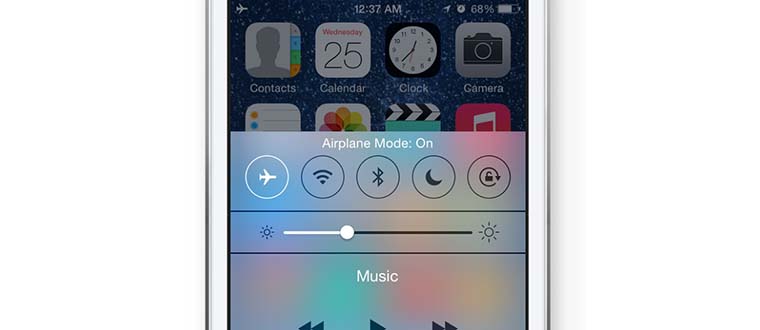
Самый действенный способ сократить время зарядки iPhone и iPad – включить на время авиарежим. Отключатся wi-fi, bluetooth и GSM-модули, которые обеспечивают стабильный расход энергии. Без подключения к сети не будет фоновой синхронизации приложений, постоянных сообщений из мессенджеров и социальных сетей, звонков и писем.
Отдохните 30-40 минут от вашего устройства, а оно за это время получит больший заряд энергии.
5. Используем оригинальные зарядные устройства
Мы регулярно предупреждаем о вреде неоригинальных аксессуаров. Очень часто они приводят к выходу из строя определенных узлов устройства и дорогостоящему ремонту. Даже если китайская зарядка сейчас работает без проблем, это не означает, что в будущем она не станет причиной поломки.
Сетевое зарядное Apple USB Power Adapter 5W

Где лежит в комплекте: все модели iPhone и iPad Mini первого поколения
Стандартный европейский адаптер питания, которым уже несколько лет комплектуются все модели iPhone. Зарядки для других регионов могут отличаться по внешнему виду, но по характеристикам они идентичные. Мощностью такого зарядного устройства 5 Вт.
Купить адаптер: 2 790 руб.
Сетевое зарядное Apple USB Power Adapter 10W

Где лежит в комплекте: iPad 1\2\3\Air\Air 2, iPad mini 2\3\4
Адаптер питания на 10 Вт. можно найти в комплекте к большинству планшетов Apple. Однако, при его использовании с iPad Pro можно нарваться на отсутствие заряда. По причине неполной совместимости данного блока питания он не продается в рознице.
Сетевое зарядное Apple USB Power Adapter 12W

Где лежит в комплекте: iPad 4, iPad Pro
Зарядное устройство с мощностью 12W можно найти лишь в коробке с определенными моделями планшетов Apple. Однако, именно такой оригинальный адаптер питания продается отдельно в Apple Store и в магазинах реселлеров. Он подойдет для зарядки любого смартфона или планшета Apple.
Купить адаптер: 2 990 руб.
Сетевое зарядное Apple USB-C Power Adapter 29W

Где лежит в комплекте: MacBook 12″
Относительно новое зарядное устройство, которое тоже можно использовать вместе с iPhone, iPad и iPod Touch. Адаптер есть в свободной продаже, он отличается повышенной мощностью и быстрее пополнит заряд батареи.
Для того, чтобы использовать адаптер с iPhone или iPad потребуется дополнительный кабель, который обойдется в 2 490 руб.
Купить адаптер: 5 490 руб.
Использования зарядного устройства с большей мощностью позволит быстрее зарядить батарею, чем аксессуар из комплекта. Если нужно срочно подпитать iPhone – ищите зарядку от iPad или MacBook 12″ (дополнительно потребуется переходник USB-C – Lightning).
Разумеется, не стоит брать зарядку от смартфона для использования с планшетом. Это может увеличить время заряда или iPad вовсе откажется получать энергию.
Мнение Apple
На сайте технической поддержки Apple есть упоминание о том, что некомплектные зарядные устройства можно использовать с другими устройствами Apple:
Заряжай Apple правильно!
Артём Суровцев
Люблю технологии и все, что с ними связано. Верю, что величайшие открытия человечества еще впереди!
Источник